管理者画面について
管理者画面はWebベースのユーザーインターフェイスで、主にPearl Nanoの設定や機能実行に使用します。
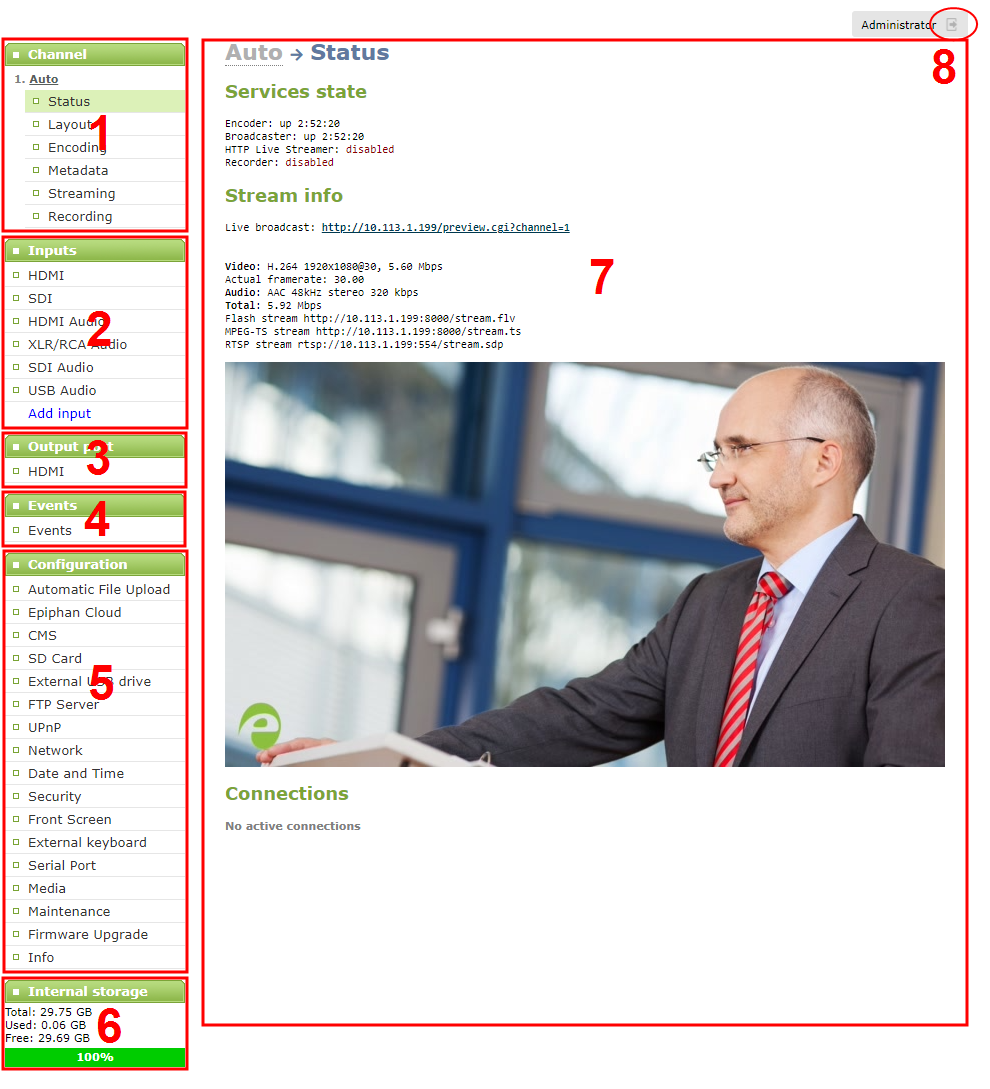
| 名前 | 説明 | |
|---|---|---|
| 1 | channel menu | channel名の下にある設定項目では、エンコーディング、映像・音声ソースの追加、レイアウトの作成、モニタリング、録画などが設定、実行できます。 |
| 2 | Inputs menu | Pearl Nanoで使用可能な映像・音声入力ポートが一覧表示されます。 ポートを選択すると、そのポートの設定構成とステータスのページが開きます。 |
| 3 | Output ports menu | Pearl Nanoで使用可能な出力ポートが一覧表示されます。 ポートを選択すると、そのポートの設定構成とステータスのページが開きます。 |
| 4 | Events menu | 最大3ヶ月のスケジュールされたKaltura、Panoptoのイベントリストにアクセスします。 進行中のイベント、完了したイベントなどを含みます。 |
| 5 | Configuration menu | 利用可能な設定オプションの全リスト。 |
| 6 | Internal storage and system information menu |
内部ストレージの合計容量、使用済容量、現在利用可能な空き容量など、システムの詳細が表示されます。 |
| 7 | Main panel | このメイン画面は選択したメニュー情報が表示されます。 表示される内容は、選択したメニュー項目によって異なります。 |
| 8 | Log out | クリックしてPearl Nanoからログアウトします。 アイコンをもう一度クリックすると、ログインウィンドウが表示されます。 現在ログインしているユーザーがアイコンの横に表示されます。 |
下記の方法で管理者画面へアクセスできます。
|ブラウザ 参照:管理者画面へ接続する
|接続したUSBマウス、キーボードやモニタを利用 参照:管理者画面へのローカル操作アクセスを有効にする
|Epiphan Cloud を使ってリモート 参照:管理者画面へリモートログインする